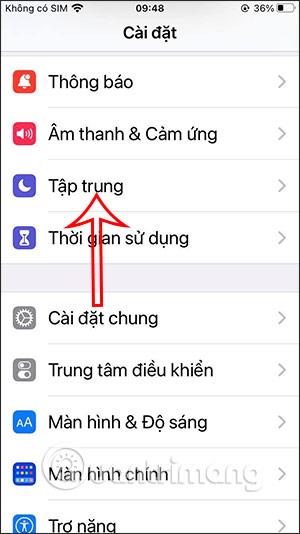Режим фокусування на iPhone застосовувався з iOS 15 разом із багатьма іншими новими функціями, такими як встановлення шпалер для Safari, наприклад. Режим фокусування допомагає нам більше зосередитися на роботі, і відкривається за допомогою доступу з Центру керування. Однак через деякий час ви можете більше не захотіти використовувати цей режим фокусування та захочете вимкнути його, потім видалити їх і попросити Центр керування навести порядок у Центрі керування.
Отже, як вимкнути цей режим фокусування лише на 1 пристрої, у той час як ви синхронізували цей режим на iPhone та Apple за допомогою одного облікового запису iCloud? Наведена нижче стаття допоможе читачам видалити режим фокусування на iPhone.
Інструкції щодо видалення режиму фокусування на iPhone
Крок 1:
Спочатку ми відкриваємо налаштування, а потім вибираємо функцію фокусування .

крок 2:
Переходячи на новий інтерфейс, користувачі знаходять опцію «Поділитися між пристроями» і вимикають її , щоб не використовувати її лише на цьому пристрої iPhone, у разі синхронізації на іншому пристрої Apple з тим же обліковим записом iCloud.

Отже, якщо ви налаштуєте режим фокусування на іншому пристрої з тим самим обліковим записом iCloud, вони не будуть синхронізовані один з одним. Натисніть OK, щоб погодитися вимкнути режим концентрації.
крок 3:
Якщо ви хочете вимкнути режим концентрації на всіх пристроях, які мають спільний обліковий запис iCloud, продовжуйте клацати персональний режим, який ви хочете видалити .
Тепер ви побачите опцію Очистити режим фокусування . Клацніть на ньому, щоб скасувати цей режим для всіх пристроїв, які мають один обліковий запис iCloud.

крок 4:
Нарешті внизу екрана з’явиться спливаюче вікно із запитом, чи хочете ви видалити цей режим. Натисніть « Видалити режим фокусування» , щоб продовжити.

Потім ви повторюєте цю дію видалення режиму концентрації для інших особистих режимів, які ви хочете видалити для синхронізації на кількох пристроях, які мають спільний обліковий запис iCloud.